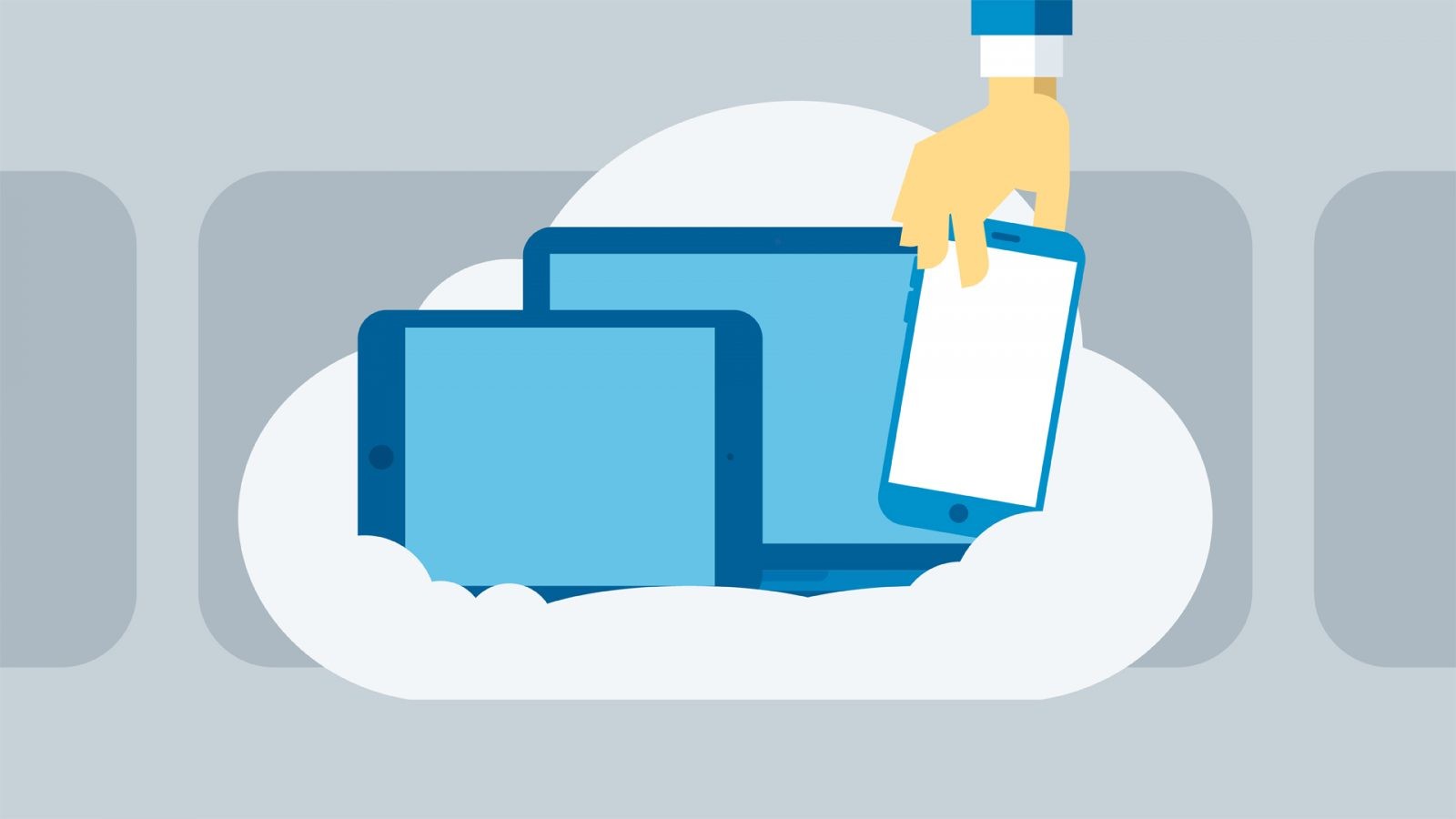iCloud — это сервис, который упрощает использование устройств от Apple. С его помощью настраивается получение уведомлений о различных операциях с аккаунтом, а также предоставляется доступ к облачному архиву. Иногда возникают сложности при авторизации в Айклауд. Вход с компьютера осуществляется просто, и с ним справится любой пользователь при внимательном прочтении инструкций.
Авторизация с персонального компьютера
Каждый обладатель девайса от Apple имеет аккаунт в Айклауд, войти в который он может не только со своего гаджета, но и с любого ПК, имеющего доступ в интернет. А делается это обычно с целью скопировать фотографии, видео или любые другие данные из облака на компьютер или найти утерянный телефон.

Стоит уточнить, что облачное хранилище от Apple имеет бесплатный лимит в 5 ГБ.
То есть чтобы не раскошелиться на покупку дополнительного места в облаке, достаточно иметь возможность переводить данные, например, на жёсткий диск вашего компьютера, тем самым очищая iCloud Drive.
Другие способы входа в аккаунт
Стоит знать, как зайти в iCloud с компьютера двумя разными средствами — через браузер и через программу.
Вход в iCloud через браузер
Самый простой способ — зайти на сайт iCloud.com и авторизоваться, вписав данные Apple ID.
Это можно сделать в любой операционной системе, любом современном браузере, даже используя телевизор с выходом в интернет.
Вам сразу же будет предоставлен доступ к облачному хранилищу, настройкам ваших девайсов, календарь, контакты, заметки, функция «Найти Айфон» и доступ к содержимому iCloud Drive прямо в окне браузера, если у вас включена синхронизация на Apple гаджете.

Однако этот способ входа уязвим для фишинга, а это значит что вашими данными может овладеть кто-то другой. Для большей безвредности и упрощения алгоритма действий, существует официальная программа от Эпл, с помощью которой получение доступа к личному кабинету станет проще и удобнее.
Авторизация через утилиту
Этот способ является самым безопасным. Для того чтобы войти в Айклауд, используя официальное приложение, нужно подключиться к apple.com/ru/icloud/setup и скачать дистрибутив программы на ПК. Откройте скачанный файл и, авторизовавшись, активируйте свой девайс для синхронизации, проставив галочки напротив ваших приложений.

Вам станет доступна автозагрузка данных из облачного хранилища. На диске будет создан особенный раздел, позволяющий получить доступ ко всем опциям сервиса. Войти с компьютера в почту iCloud можно практически моментально. При нажатии на любой пункт в нём будет открываться браузер на странице с необходимой функцией. Также вы сможете догружать данные с ПК на облачный диск, чтобы распоряжаться ими на телефоне.
Этот способ может вызвать затруднения в нескольких случаях:
- Если у вас установлен старый антивирус, он может заблокировать (хоть это и маловероятно) отправку данных.
- Стоит обратить внимание на то, что если вы удалите утилиту с компьютера, все данные, скачанные из хранилища, тоже окажутся стёрты.
- Не удивляйтесь тому, что ПК под управлением Windows не будет отображаться во вкладке «Мои устройства». Приложение для виндоус имеет значительное количество ограничений, в отличие от Mac OS X.
Если же вы хотите зарегистрировать новый аккаунт в iCloud через приложение, то понадобится дополнительно установить на ПК iTunes.
Альтернативные варианты
Если же по каким-то причинам войти в айклауд через компьютер вам не удалось (Произошёл сбой или отсутствует подключение), то можно авторизоваться другими способами. Например, воспользоваться приложением Email для гаджета под ОС Андроид. Следует добавить, что для этого требуется особое ручное редактирование подключения.

Добавьте учётную запись типа IMAP. В окне ручной настройки введите следующие данные:
- e-mail — ваша почта Айклауд (В виде …@icloud.com);
- логин — впишите адрес без @icloud.com;
- пароль — введите код доступа к учетной записи;
- сервер — imap. mail. me.com;
- тип защиты — используйте любой вариант вида SSL;
- значение строки порта — 993.
Проверьте введённые данные на правильность, затем приступите к настройке SMTP:
- адрес сервера — imap. mail. me.com;
- Логин и пароль введите те же, что вводили в предыдущем окне;
- порт — 587;
- защита — TSL или SSL.
Затем поступит запрос об авторизации, примите его.

Войти в iCloud через компьютер достаточно просто. Это облегчит управление вашими личными данными, почтой, сообщениями и прочим и даст вам абсолютную гарантию того, что в случае утери вашего устройства данные останутся в облаке, а с помощью функции «Найти iPhone» вы сможете выследить местоположение гаджета.